Es ist sicher bekannt, dass eine Windows Server Lizenz immer nur einem physischen Server zugeordnet werden kann und nie einer virtuellen Maschine (VM). Je nachdem welche Windows Server Edition dem physischen Server als Lizenz zugeordnet wurde ergibt sich daraus eine bestimmte Anzahl von virtuellen Windows Server Nutzungsrechten. Jeder dieser virtuellen Windows Server muss genau so wie die physische Windows Server Installation aktiviert werden. Dies kann insbesondere wenn die virtuellen Windows Systeme in isolierten Netzwerken betrieben werden sehr mühsam sein.
Windows Server 2012 R2 Datacenter bietet mit dem neuen Feature Automatic Virtual Machine Activation (AVMA) eine Funktion welche die Aktivierung von virtuellen Windows Server 2012 R2 Systemen automatisch vornimmt wenn diese auf einem Hyper-V Host mit Windows Server 2012 R2 Datacenter ausgeführt werden – auch wenn die VM keine Netzwerkverbindung hat.
Voraussetzungen um AVMA nutzen zu können:
- Der Parent muss mit Windows Server 2012 R2 Datacenter installiert sein
- Der Parent muss aktiviert sein
- In den Childs (VMs) muss Windows Server 2012 R2 Standard, Windows Server 2012 R2 Datacenter oder Windows Server 2012 R2 Essentials installiert werden
- In den VMs müssen bei der Windows Installation die AVMA Keys verwendet werden.
Ein entsprechender Hyper-V Host könnte wie folgt aussehen:
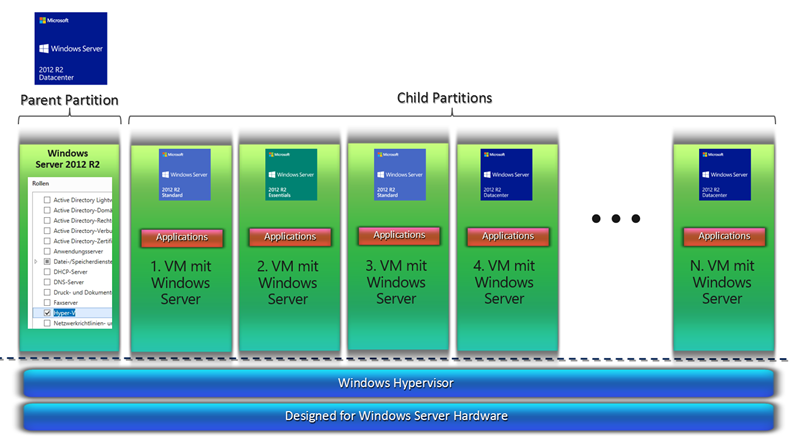
Als Parent-System wurde Windows Server 2012 R2 Datacenter installiert und aktiviert:
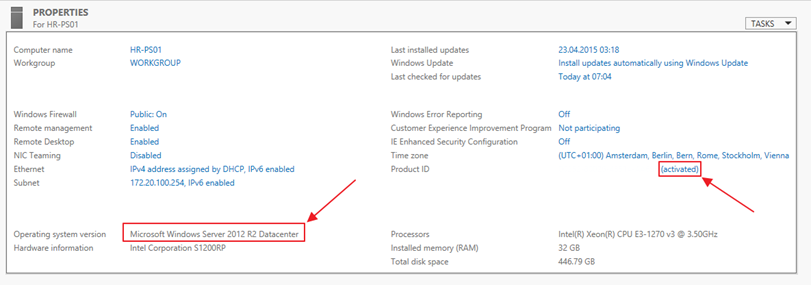
Wenn auf diesem Hyper-V Host eine virtuelle Maschine mit Windows Server 2012 R2 installiert wird ist darauf zu achten, dass als Product Key nicht der Product Key des Parent-Systems sondern einer der AVMA Product Keys eingegeben wird.
Die AVMA Keys sind im TechNet unter folgendem Link zu finden: https://technet.microsoft.com/de-de/library/dn303421.aspx und lauten:
Datacenter: Y4TGP-NPTV9-HTC2H-7MGQ3-DV4TW
Standard: DBGBW-NPF86-BJVTX-K3WKJ-MTB6V
Essentials: K2XGM-NMBT3-2R6Q8-WF2FK-P36R2
Im folgenden Screenshot wird der AVMA Key für Windows Server 2012 R2 Standard genutzt:
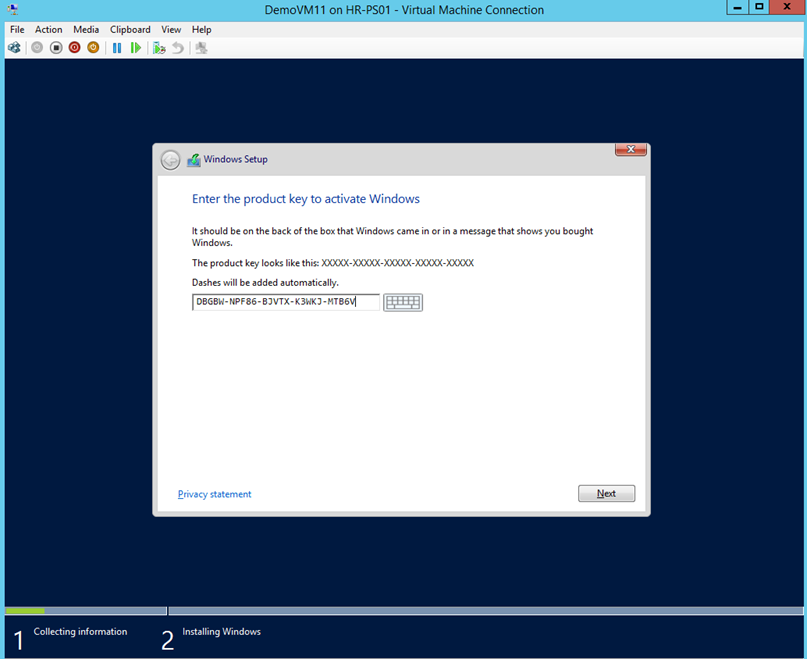
Als Ergebnis werden im folgenden Setup Schritt die beiden Installationsvarianten für Windows Server 2012 R2 Standard angeboten:
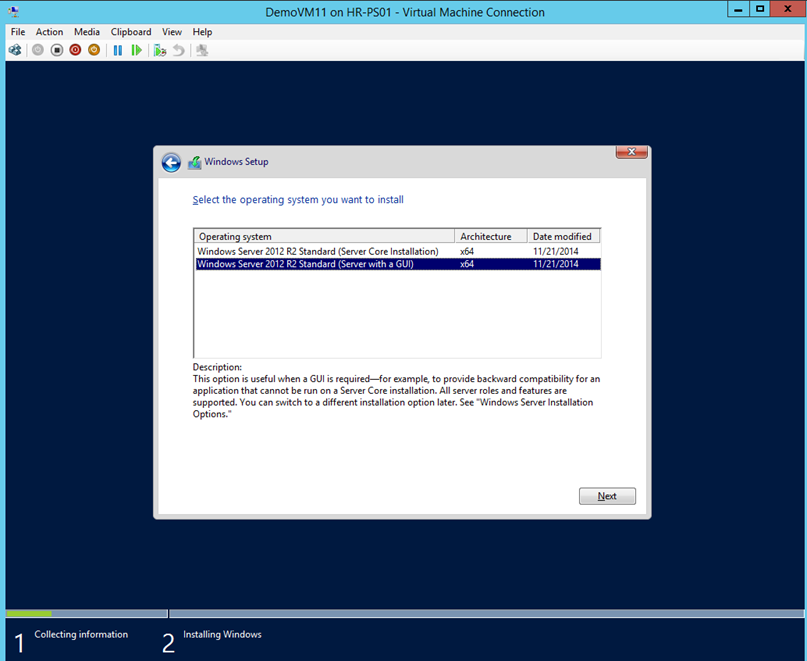
Nach Abschluss der Windows Server 2012 R2 Installation ist das Gast-Betriebssystem automatisch aktiviert – wie im Screenshot zu sehen benötigt die VM dazu keine aktive Netzwerkverbindung:
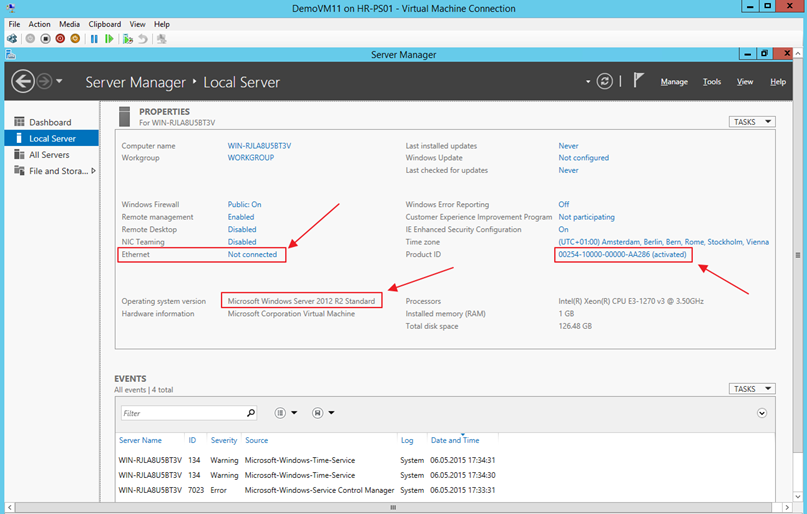
Die AVMA Aktivierung wird im Gastbetriebssystem im Application-Log unter der Event ID 12309 aufgezeichnet:
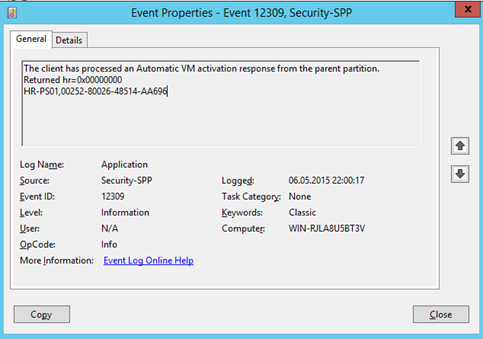
Am Parent-System finden sich die erfolgten AVMA Aktivierungen im Application-Log unter der Event ID 12310:
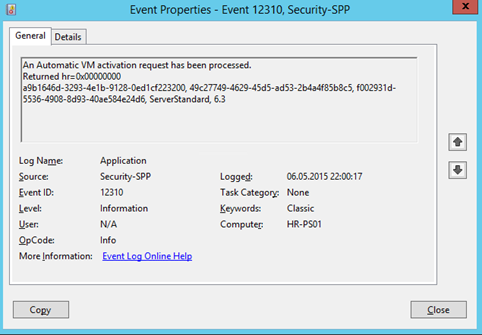
Durch Aufruf von slmgr /dli im Gastbetriebssystem lassen sich detaillierte Informationen zur Windows Lizenz abrufen:
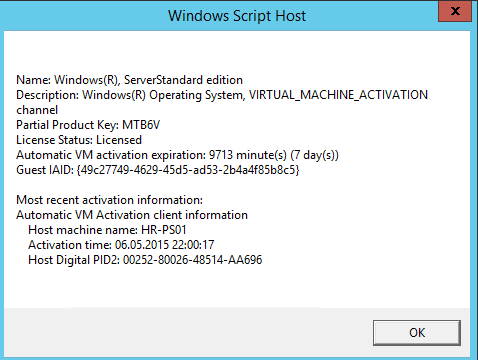
Im Screenshot ist der Name des AVMA Hosts zu sehen. Außerdem ist zu sehen, dass die AVMA Aktivierung für 7 Tage gültig ist. D.h. die AVMA Aktivierung wird alle 7 Tage vom AVMA Host bestätigt.
Wurde bei der Installation des Windows Server 2012 R2 Gastbetriebssystems in der VM kein AVMA Key eingeben so lässt sich dieser nachträglich durch Eingabe des folgenden Befehles im Gastbetriebssystem integrieren:
slmgr.vbs /ipk AVMAKEY

